Seguramente tú también utilices a menudo emojis en tus conversaciones de WhatsApp, iMessage, Telegram u otras aplicaciones de mensajería en el iPhone. Los emojis se han convertido en una parte esencial de nuestra comunicación digital, permitiéndonos expresar emociones y conceptos de manera rápida y divertida.
En el mundo de los usuarios fans de Apple, hay un símbolo especial que destaca sobre todos los demás, el logo de Apple (). En este artículo vamos a ver cómo puedes incorporar este ícono en tus mensajes y correos electrónicos, tanto en Mac como en dispositivos iOS.
El logo de Apple vs otros emojis más comunes del sistema
Aunque normalmente nos decidimos por utilizar emojis estándar en nuestras conversaciones y mensajes, incorporar el propio símbolo de Apple da un toque distinto al de los emojis. Este ícono no solo simboliza la tecnología de la marca, sino también la cultura y la comunidad que está detrás de ella y que se han formado alrededor de Apple y sus productos. Es importante tener presente que este emoji podría no visualizarse tan bien en dispositivos que no sean Apple, como los que funcionan con Windows o Android, donde podrían aparecer como un recuadro vacío. Además, no es compatible al utilizarse en documentos de Google Docs.
Así que la guía que mostramos a continuación donde se explica cómo utilizar el logo de Apple sirve, principalmente, para dispositivo Apple.
Para los entusiastas de la empresa de Cupertino, poder utilizar el emblema de la empresa es un modo de manifestar el interés por los productos y la innovación que simboliza en el mundo de la tecnología. A diferencia del emoji de la manzana roja (🍎), que en general se relaciona con la fruta, el logotipo de Apple es distinto y exclusivo, una forma ideal de demostrar fidelidad hacia la marca.

Cómo añadir el logo de Apple en el teclado del Mac
Agregar el logo de Apple en tu Mac es fácil y solo requiere unos pocos pasos. Aquí te mostramos cómo hacerlo:
- Mantén presionadas simultáneamente las teclas Shift – Opción – K en un teclado inglés.
- Mantén presionadas simultáneamente las teclas Shift – G – en un teclado español.
Ya lo tienes. Ahora deberías poder ver el símbolo de Apple() aparecerá en tu texto. Este método es rápido y eficiente, lo que lo hace ideal para incluir el logo de la marca de forma rápida en emails, documentos y mensajes.

Cómo añadir el logo de Apple en el teclado del iPhone
En el caso del iPhone y el iPad, no existe una combinación de teclas incorporada en iOS o iPadOS para crear el símbolo de Apple, sin embargo, puedes configurar un atajo que facilite su uso. Para ello, sigue estos pasos:
- Copia el símbolo de Apple () de este artículo.
- En tu iPhone, ve a Ajustes – General – Teclado – Sustitución de texto.
- Toca el símbolo + en la parte superior derecha de la pantalla.
- En la nueva pantalla, toca en el espacio junto a Frase y elige Pegar en el menú emergente para insertar el símbolo de Apple.
- Elige un Atajo. Este será el conjunto de teclas que usarás para insertar el emoji de Apple.
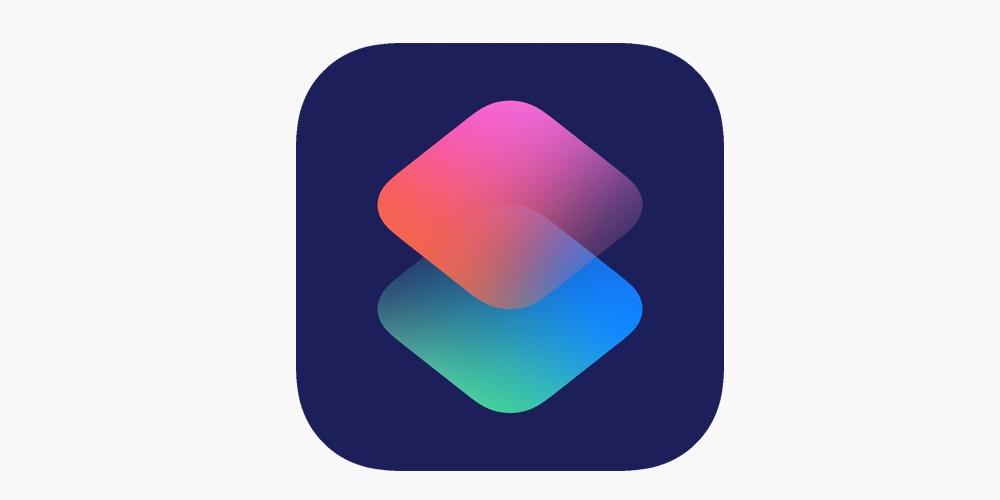
Una vez configurado, simplemente escribe tu atajo en cualquier aplicación de mensajes y verás aparecer el logo de Apple. En el caso específico del iPad, puedes configurar el mismo atajo. Si utilizas un teclado externo con el iPad no necesitarás el atajo y la combinación de teclas mencionada anteriormente para Mac también te servirá para introducir el logo de Apple en tus textos.
De esta forma tan sencilla y rápida puedes añadir el logo propio de Apple en cualquiera de tus dispositivos: iPhone, iPad o Mac, y hacer que tus documentos, mensajes o correos electrónicos tengan un toque distinto. ¿Es imposible que esto métodos funcionen en otros dispositivos? La respuesta es no. Sin embargo y por experiencia propia he de decir que son muchos los dispositivos Android que no aceptan este logotipo y que, en cambio, hacen que aparezca un cuadrado en la pantalla. Incluso enviando el mensaje desde un dispositivo Apple a un teléfono Android es posible que el destinatario no pueda ver el logotipo de la manera adecuada.

